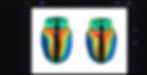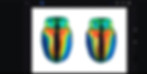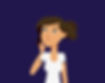1. Wybierz pędzel typu "Round Brush" oraz zielony kolor. Zacznij malować nim widoczne po lewej stronie na referencji miejsca, a następnie stopniowo dodawaj kolejne kolory, takie jak: niebieski, granatowy, czerwony, żółty czy pomarańczowy.
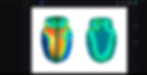
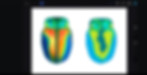
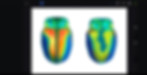
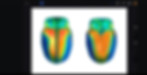
2. Przejścia tych kolorów powinny być dość subtelne. Efekt końcowy na tym etapie przypomina malowanie tęczy.
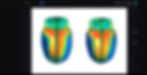
3. Przejdź do warstwy numer 5. Dodamy na niej naprawdę ciemną, odbijającą światło warstwę. Zależy nam, aby całość miała ładną, stosunkowo twardą krawędź. W tym celu namaluj na środku gruby, czarny, nieregularny kształt.
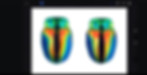
4. Aby uzyskać efekt podobny do tego na referencji - użyj gumki, wykonując kropeczki i kreseczki różnej wielkości w środku kształtu, a następnie czarnym kolorem - nieco poza nim, pozostając w obrębie górnej części obiektu.